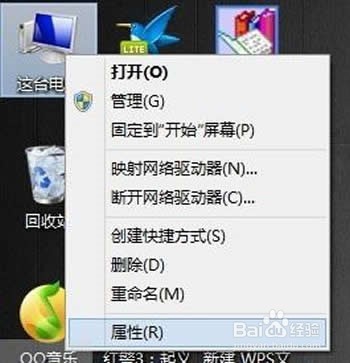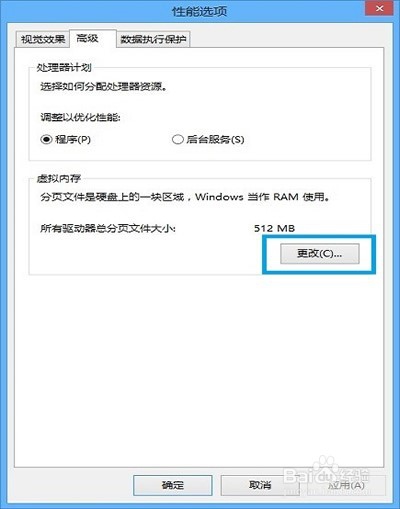Win8.1删除C盘无用文件技法详解
1、搞清楚C盘减少空间的主要原因。
由于Windows系统的特殊环境,一般减少的空间主要集中是一下原因:
(1)注册表:用户数据和程序数据不断写入注册表,因此注册表也会变大。
(2)补丁安装:Windows Update自动更新打开时,大约每个月会有新的补丁发布,安装补丁需要额外空间,补丁会替换掉一些文件,把原来的文件备份起来。
(3)系统还原:系统还原会自动创建还原点,这需要硬盘空间。
(4)应用商店缓存:应用商店在下载应用时会有残留缓存文件沉积,会占据一些空间。
(5)休眠临时文件以及系统驱动备份产生的较大文件等。

2、 升级为Win8.1之后,之所以C盘越来越小,一个重要原因是Win8.1出厂时将安装软件应用均默认在C盘,无法更改路径,导致C盘空间越来越小。
解决办法:删除Win8.1中Windows.old文件:
点击C盘的“属性”——“磁盘清理”——“清理系统文件”,再选择“以前的Windows安装”,便可将Windows.old文件删除,做到这一步,C盘空出很多剩余空间了,通常是做到这里。


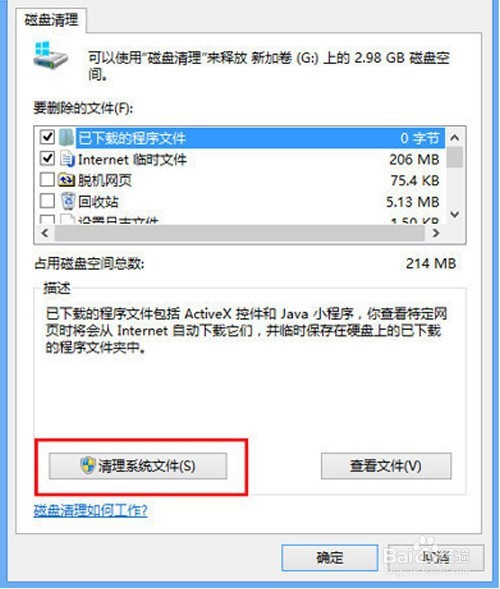

3、手动清除Win8.1 WinSxS冗余更新。
升级为Win 8.1之后,WinSxS文件夹在每次Windows系统更新之后,都会自动产生一个备份更新,比如补丁更新,久而久之这个文件夹就会越来越臃肿,逐渐产生所谓的WinSxS更新冗余。 删除方法: 打开带有管理员权限的命令行!Win+X,
在弹出的命令行中输入如下命令:dism /online /Cleanup-Image /StartComponentCleanup /ResetBase (上述命令不区分大小写)。
到系统目录去看,你会发现已经多出了不少剩余空间。
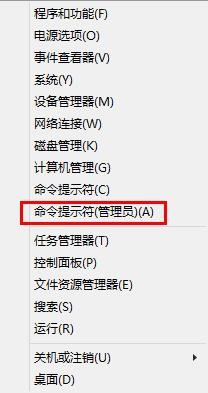

4、四、手动删除下列类型的文件:
第一个Config.msi可以,微软升级临时文件第二个Intel可以,安装Intel程序生成的文件,已经没有用了第三个Media可能可以,第四个MSOcache可以,微软Office安装文件缓存目录,第五个NVIDIA可以,安装NVIDIA显卡的安装文件第六个Perflogs可以,记录文件。第七个Program Files不可以,系统文件第八个Program Files (x86)不可以,系统文件
还有以下的:
1、C:\windows\Temp\文件夹中的所有文件(系统临时文件); 2、C:\windows\ServicePackFiles(升级sp1或sp2后的备份文件); 3、C:\windows\Driver Cache\i386\driver.cab压缩文件(驱动程序的备份文件); 4、C:\WINDOWS\SoftwareDistribution\download文件夹中的所有文件; 5、C:\WINDOWS\Prefetch文件夹中的所有文件(系统预读文件); 6、C:\windows文件夹中以$开头和结尾的隐藏文件(安装系统补丁后的临时文件)、以kb开头的.log文件如kb873339.log等,这些都是安装系统补丁后的日志文件; 7、C:\WINDOWS\system32\dllcache文件夹中的所有文件(动态链接库文件备份); 8、C:\Documents and Settings\用户名\Cookies\文件夹中的所有文件(保留index文件); 9、C:\Documents and Settings\用户名\Local Settings\Temp\文件夹中的所有文件(全部为用户临时文件); 10、C:\Documents and Settings\用户名\LocalSettings\TemporaryInternet Files\文件夹中的所有文件(Internet临时文件); 11、C:\Documents and Settings\用户名\Local Settings\history\文件夹中的所有文件(上网的历史纪录); 12、C:\Documents and Settings\用户名\Recent\文件夹中的所有文件(最近浏览和编辑过文件的快捷方式)。
也要注意到用户个人数据Users里面存放了软件临时文件或者用户日常操作过程中的产生的各种临时文件,体积不是很大,但时间一久,也能够积少成多。由于临时文件属于系统隐藏文件,可以使用第三方安全清理工具解决。
还原点文件目录Recovery:存储手动创建的或者系统自动生成的还原点,建议调整上限,不建议关闭该功能。
操作如下:右击我的计算机,选择属性,进入系统信息汇总页面。然后选择系统保护功能,系统默认是关闭的,建议手动开启(启用)并配置磁盘空间使用量。

5、删除睡眠休眠产生的系统sys文件。
由于Windows8/8.1引入了快速启动功能,加快了开机启动速度,如果开启休眠功能,将会在系统盘生成一个与物理内存等大的系统休眠文件pagefile.sys以及hlberfil.sys文件,会占用C盘等同内存容量的空间
方法一、可以以管理员权限运行CMD,打下powercfg /h on或者powercfg /h off,进行开启或者关闭休眠,powercfg /h off是关闭休眠,自动删除该文件,C盘空间的变大了。
方法二、运行命令gpedit.msc打开策略组
依次打开Computer Configuration——Administrative Templates——System——Shutdown
双击Require use of hybrid boot,设置为Disabled.
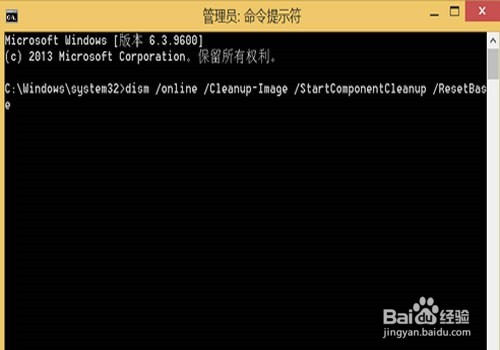


6、win8.1可以通过设置合理的虚拟内存来增加系统的稳定性,这等于是优化空间。
首先在Win8.1传统桌面上右击“这台电脑”,然后选择“属性”,
然后选择左边的“高级系统选项”,
在“性能选项”击“设置”
接下来的虚拟内存选项中选择“更改”
在这个虚拟内存界面里选择“自定义大小”在“初始大小”和“最大值”后的框里面分别填上你想要的值。最好的大小应该是你电脑真实物理内存的1.5-2倍,例如你是1G就设置1536-2048这样左右就可以了,但是如果你的电脑运行的是32位系统,最大值不要超过4GB,因为32位系统最多只能识别4GB的内存。如果你不想虚拟内存频繁改动,可以将最大值和最小值设置为一样。
最后点击“确定”。